
扫一扫添加福昕福利官
怎么给PDF添加书签呢?在预览PDF格式的小说时,如果文档内容或章节比较多,需要快速找到某一段内容就非常麻烦,或者每次阅读时都要一直划到上次预览位置,真的是太难找了!这时候,只要给文档添加不同书签就能快速定位到指定位置了,真的很方便的哦,那么如何给PDF文档添加书签呢?想要对PDF文档进行编辑,那么就需要借助相关的PDF编辑器,PDF是很经常要用的格式,电脑上安装一个编辑器真的很有必要哦。好了,废话不多说,下面送上PDF添加书签的具体操作,感兴趣的小伙伴们可以看看下面的内容哦!

步骤一:首先我们需要找到福昕PDF编辑器下载并安装,打开需要添加书签的PDF文件。在左侧找到书签的标识并点击,即可在当前的页面添加书签。
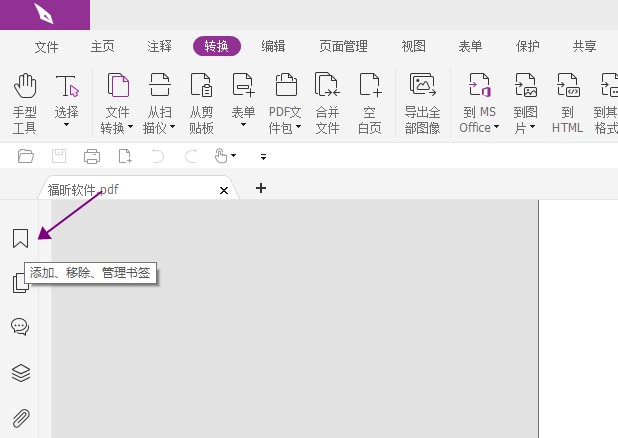
步骤二:在对应的位置添加完成书签后,还可以对书签进行命名,以便更好的却区分,同时还可以设置书签的增减、删除、位置变化、字体大小等。
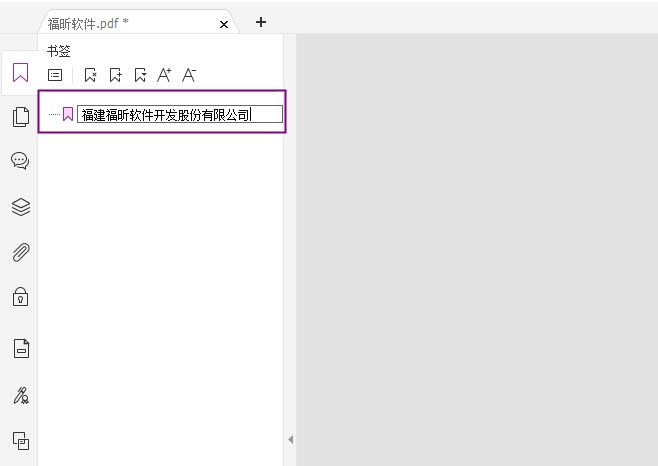
步骤三:当我们需要到书签定位的地方时,点击前面的小标签即可跳转。
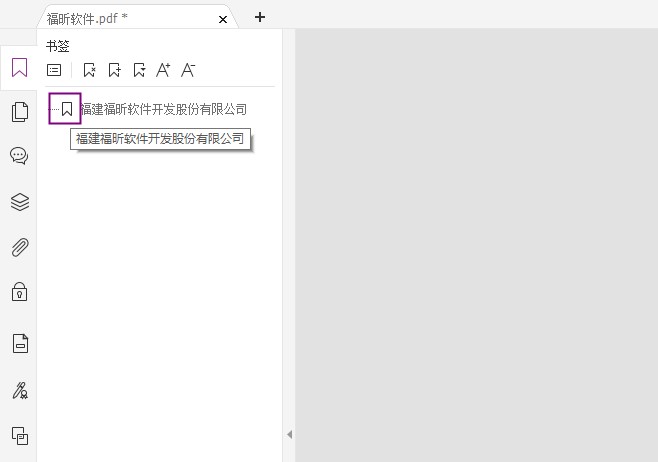
如何添加PDF书签?这个方法你学会了吗?给PDF添加书签,PDF编辑、注释等也可以通过PDF编辑器进行操作哦!
版权声明:除非特别标注,否则均为本站原创文章,转载时请以链接形式注明文章出处。
政企
合作
了解平台产品
预约产品演示
申请产品试用
定制合作方案
福昕
福利官

扫一扫添加福昕福利官
了解平台产品
预约产品演示
申请产品试用
定制合作方案

添加福昕福利官
微信扫码
免费获取合作方案和报价
